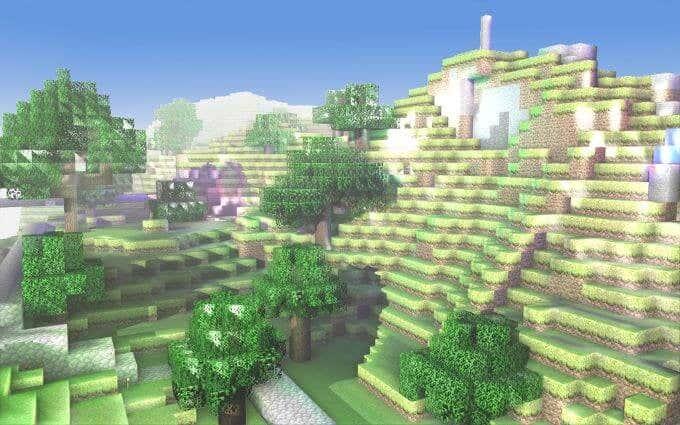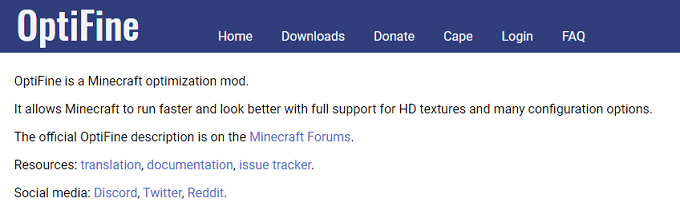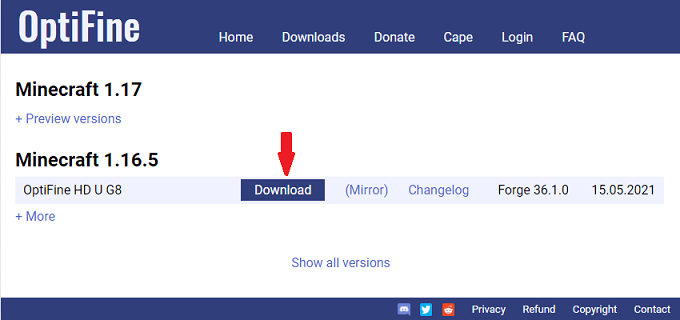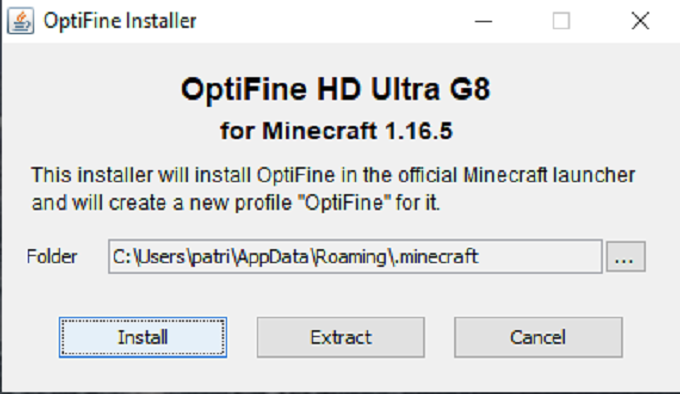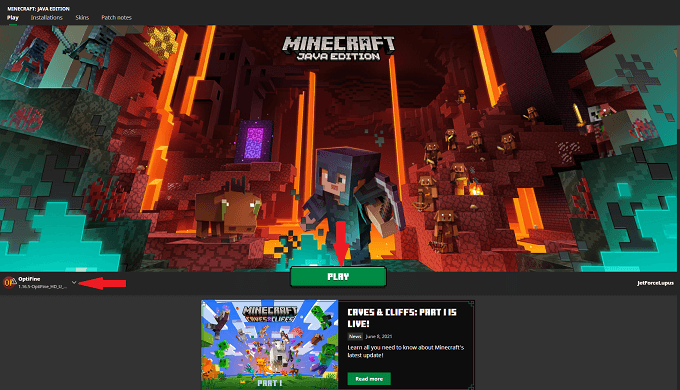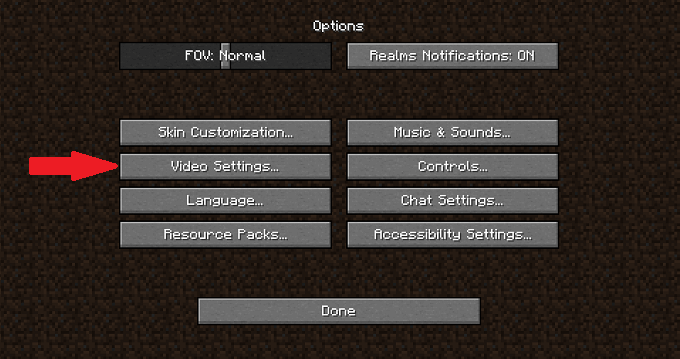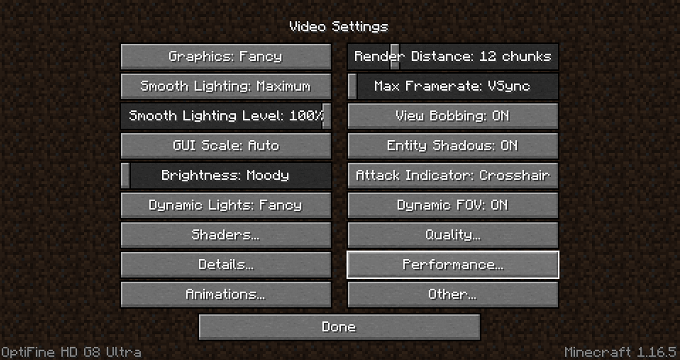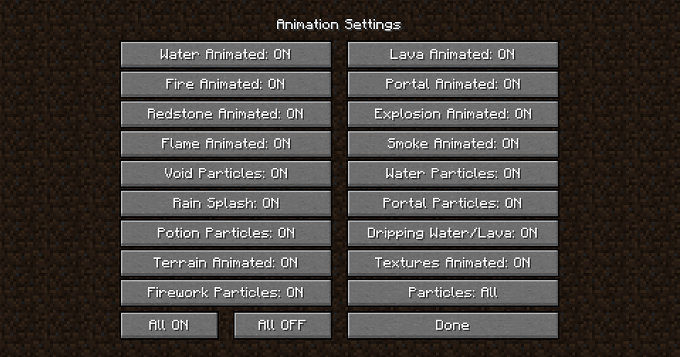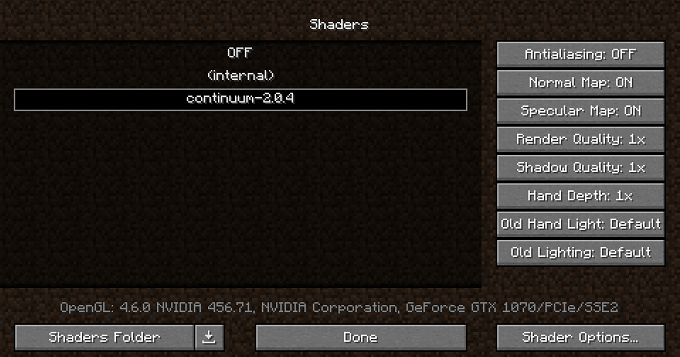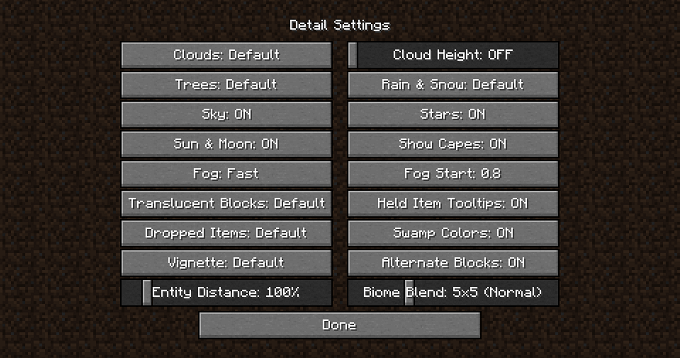Minecraft ten a reputación de ser un xogo de baixa resolución e de bloques, pero algunhas modificacións poden facer que Minecraft se vexa absolutamente fermoso, a costa de gravar seriamente o teu sistema . OptiFine é un mod de optimización de gráficos para Minecraft que pode mellorar o rendemento e a velocidade de cadros.
Entender como descargar e instalar correctamente OptiFine permitirache usar varios modificacións de textura para cambiar o aspecto de Minecraft cun impacto mínimo no rendemento do xogo.
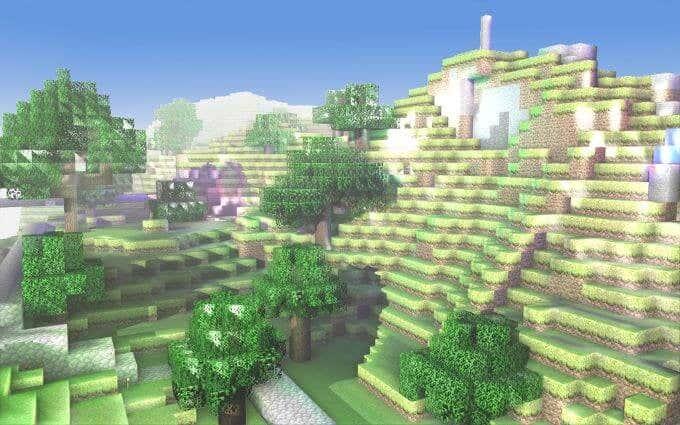
Como descargar OptiFine
Aínda que podes atopar OptiFine para descargar en diferentes sitios web, a fonte máis fiable é o sitio oficial OptiFine.
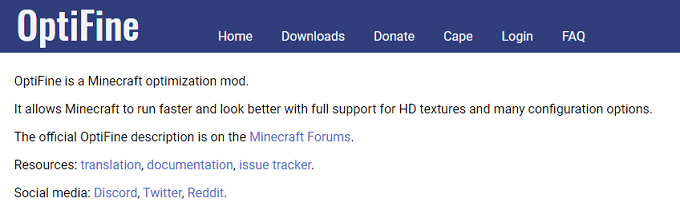
- Escolla a versión de OptiFine que quere descargar (OptiFine Ultimate é a opción recomendada) e seleccione Descargar.
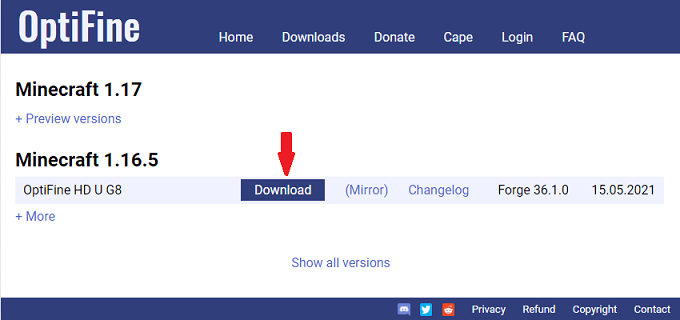
- Deberás pasar un anuncio (ou seleccionar Saltar na esquina superior dereita) antes de que apareza a páxina de descarga real. Seleccione Descargar de novo.
- OptiFine descarga como un ficheiro .jar e moitas veces lanzará unha advertencia de seguridade. O sitio web e as descargas de OptiFine pasan as comprobacións de seguridade cando se executan a través dun servizo como a web segura de Norton, polo que pode ignorar a advertencia con seguridade.

Como instalar OptiFine
Cando abre o ficheiro para comezar o proceso de instalación, aparece a alerta que se mostra a continuación. Isto é necesario para que o mod funcione correctamente. Seleccione Instalar .
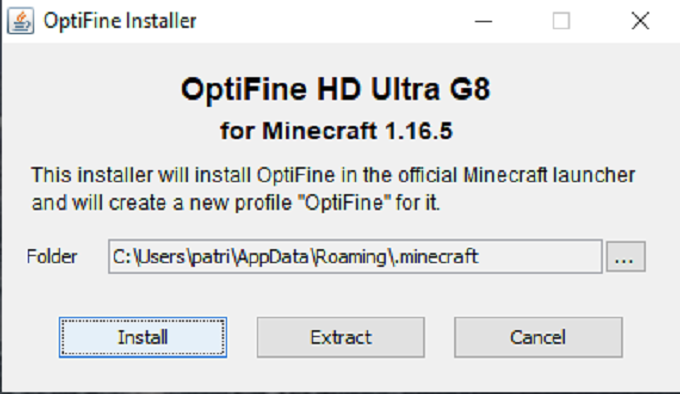
OptiFine está dispoñible para o seu uso despois de ver a mensaxe "OptiFine instalouse correctamente". Usar e personalizar OptiFine é onde entra en xogo a diversión (e a complicación).
Como usar OptiFine
Non é necesario executar OptiFine por separado de Minecraft para aproveitar todas as funcións que engade.
- Escolla OptiFine no lanzador de Minecraft. Seleccione Reproducir .
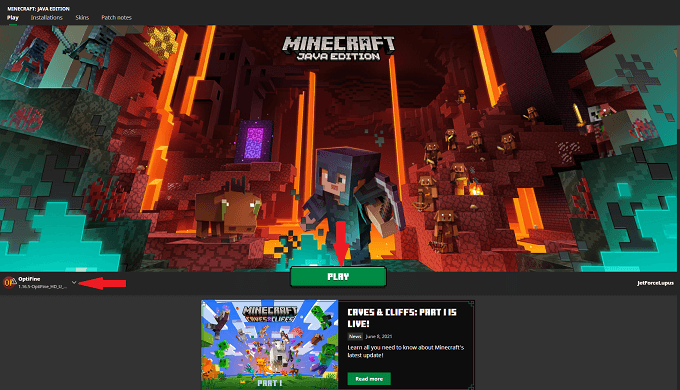
- Seleccione Opcións > Configuración de vídeo.
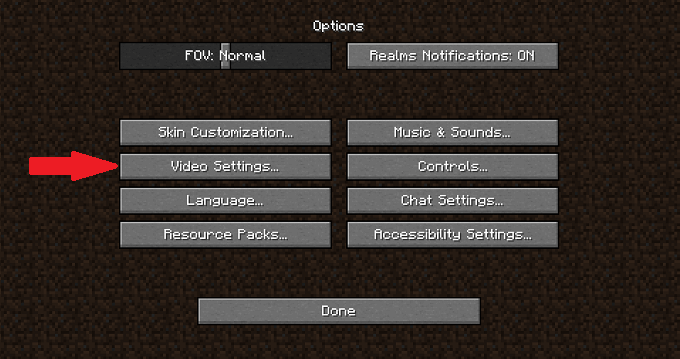
- Pasa o cursor sobre as opcións que se mostran a continuación para ver detalles sobre o que fan para mellorar o rendemento do teu xogo.
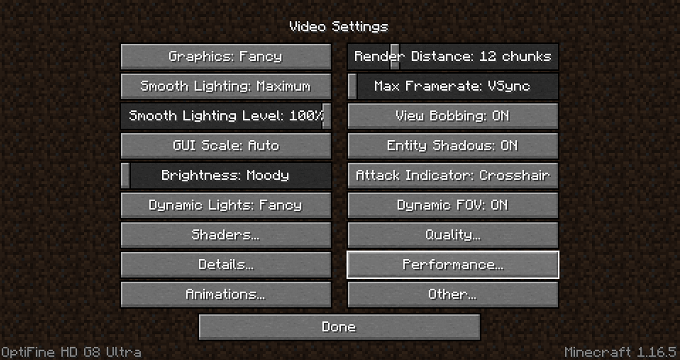
- Aínda que podes desactivar todas as animacións para mellorar a túa taxa de fotogramas, fai que o xogo pareza peor. Para facelo, seleccione Opcións > Configuración de vídeo > Animacións > Todo desactivado. Se a túa GPU pode xestionalo , deixa activadas as animacións.
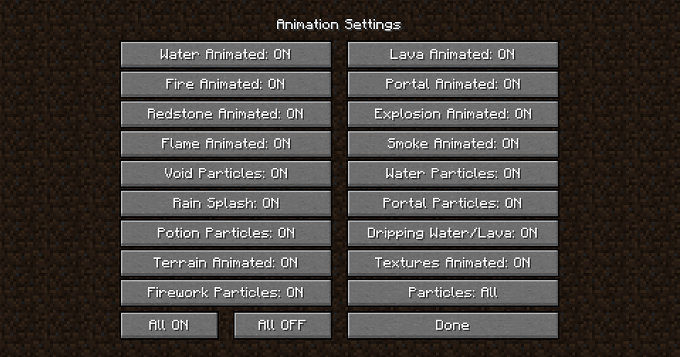
- Descarga os paquetes de sombreadores se queres que o xogo se vexa especialmente xenial.
- Os paquetes de sombreadores sempre están cerrados. Descomprime o cartafol e móveo ao cartafol de sombreadores de Minecraft que crea OptiFine. Podes atopalo en C:\Users\yourID\AppData\Roaming\.minecraft\shaderpacks .
- Tamén pode acceder a el seleccionando Opcións > Configuración de vídeo > Sombreadores > Cartafol Sombreadores.
- Despois podes escoller o paquete de sombreadores dentro das opcións de sombreadores . Cando inicies o xogo, o sombreador estará no seu lugar.
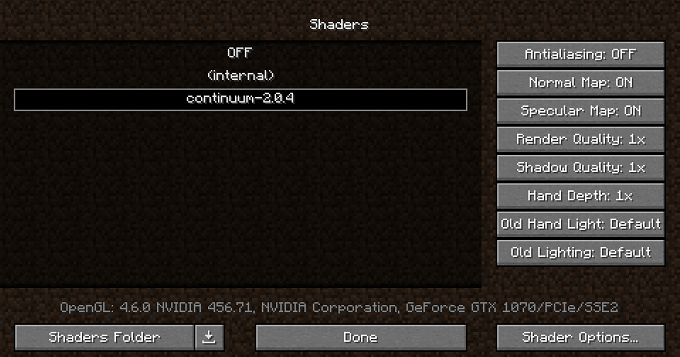
- As opcións Detalles poden axudarche a mellorar o teu rendemento. Podes escoller se queres que as nubes se vexan realistas ou en bloques, se podes ver a través das árbores ou se son obxectos sólidos, e mesmo modificar o aspecto do sol e da lúa.
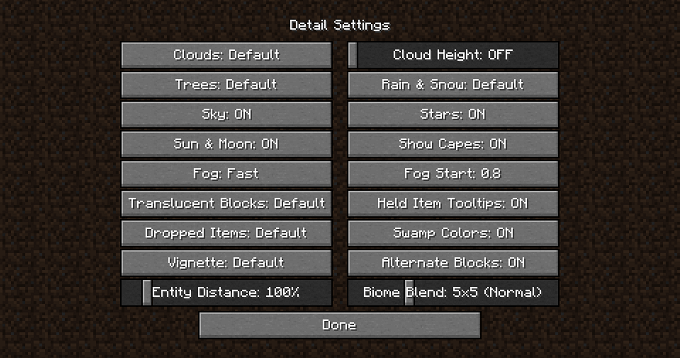
- Os paquetes de modificacións que teñen moitas cousas en segundo plano tamén poden afectar o rendemento do xogo. Por exemplo, un paquete de modificacións como Sky Factory ou Stoneblock combina numerosos mods máis pequenos. OptiFine pode axudar a obter un pouco máis de rendemento de xeito sutil.
Nota: Se tes unha máquina antiga que non pode xestionar paquetes de modificacións intensas, combinar un paquete como Sky Factory con sombreadores non é unha boa idea. En moitos casos, o paquete de modificacións sobrescribirá as texturas do sombreado coas súas texturas personalizadas e fará que o xogo pareza desarticulado e non coincidente.
- Se a túa máquina pode xestionar o trazado de rayos, hai sombreadores de trazado de rayos e paquetes de texturas que che sorprenderán.
Tómate o teu tempo e xoga con OptiFine para optimizar o teu rendemento en Minecraft. O xogo terá un mellor aspecto, funcionará con máis fluidez e ofrecerá unha experiencia totalmente diferente á anterior.